屌丝重装系统win7查看显卡显存大小的方法
更新时间:2017-03-18 16:48:27
作者:烂好人
屌丝重装系统win7查看显卡显存大小的方法。当大家买下电脑的时候,有时候要查看电脑的显卡显存,那么我们在不使用第三方软件的情况下该怎么查看呢?今天小编就和大家分享一篇关于重装系统win7查看显卡显存大小的解决方法,希望小编的分享能够帮助到大家!
重装系统win7查看显卡显存大小的方法:
方法1:
同时按下电脑键盘的win键(窗口键)和R键,跳出运行窗口,在运行窗口输入dxdiag,然后点击确定!如下图所示!
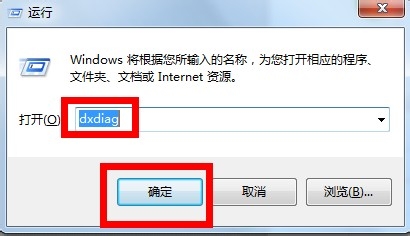
在弹出的窗口点击上方的显示选项卡!注意调出这个对话窗口可能需要权限,直接允许即可!
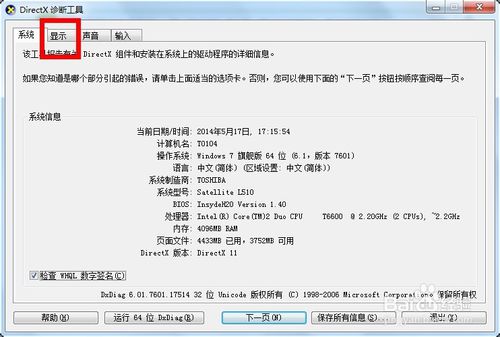
在显示页面,我们可以清楚看到显存大小呢,同时更多的显卡信息也有,包括显卡加速等!如下图所示!
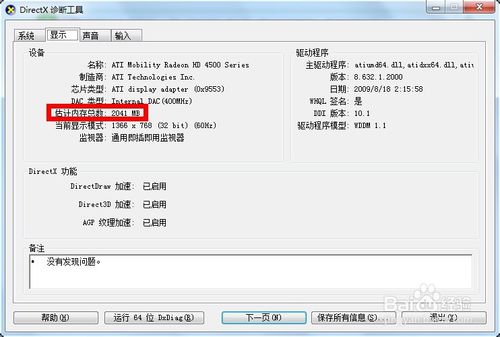
方法2:
以win7系统为例在桌面空白处点击右键,选择屏幕分辨率!如下图所示!
如果你是XP系统则为右键-属性-设置-高级-适配器!
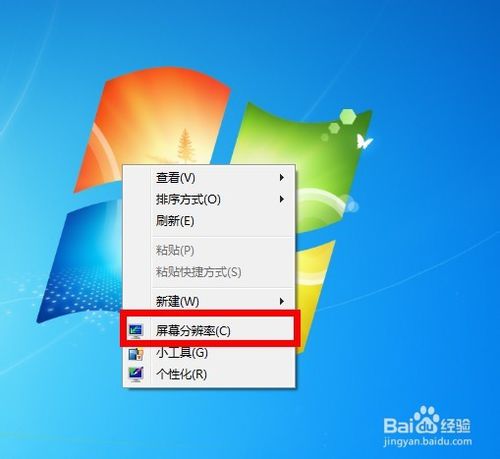
在弹出的窗口中选择高级设置,如下图所示!

在高级设置中即可看到你的显卡信息了,所有图形显示内存几位显存大小!如下图所示!
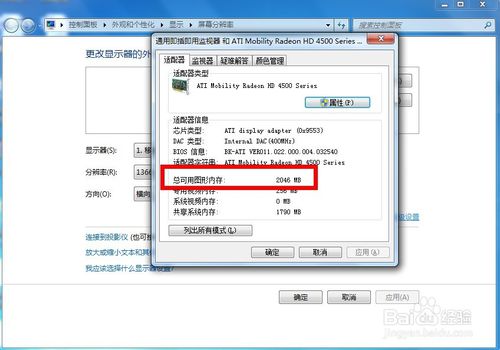
以上便是关于屌丝重装系统win7查看显卡显存大小的方法,希望小编的分享能够帮助到大家!
系统重装相关下载
系统重装相关教程
重装系统软件排行榜
重装系统热门教程
- 系统重装步骤
- 一键重装系统win7 64位系统 360一键重装系统详细图文解说教程
- 一键重装系统win8详细图文教程说明 最简单的一键重装系统软件
- 小马一键重装系统详细图文教程 小马一键重装系统安全无毒软件
- 一键重装系统纯净版 win7/64位详细图文教程说明
- 如何重装系统 重装xp系统详细图文教程
- 怎么重装系统 重装windows7系统图文详细说明
- 一键重装系统win7 如何快速重装windows7系统详细图文教程
- 一键重装系统win7 教你如何快速重装Win7系统
- 如何重装win7系统 重装win7系统不再是烦恼
- 重装系统win7旗舰版详细教程 重装系统就是这么简单
- 重装系统详细图文教程 重装Win7系统不在是烦恼
- 重装系统很简单 看重装win7系统教程(图解)
- 重装系统教程(图解) win7重装教详细图文
- 重装系统Win7教程说明和详细步骤(图文)













